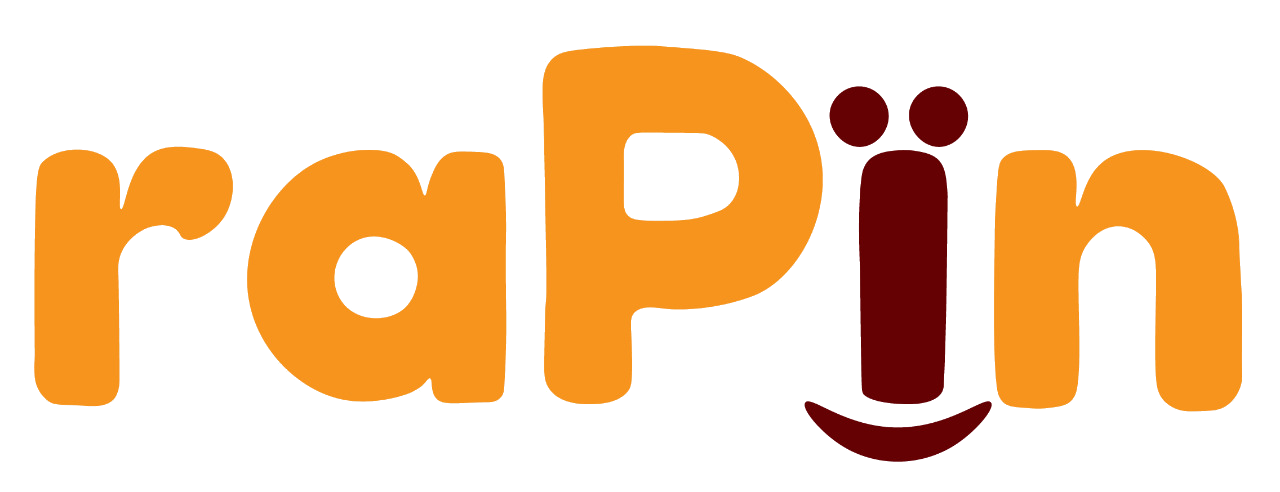Tambah Baru dari Modul POS
Layar POS hanya dapat digunakan bila ukuran layar mencukupi, karena tampilan di desain untuk layar tablet.
Pada tab Aktivitas, tekan tombol POS, lalu pilih Tambah Baru dari menu.
Pilih Cabang (bila ada lebih dari 1 cabang).
Pilih Pelanggan dan menu dropdown, atau masukkan nama secara manual dengan menekan tombol pensil. Sistem secara default akan menampilkan nama ‘Umum’, namun Anda dapat menggantinya. Apabila Anda ingin memilih dari daftar Pelanggan saja, tekan kembali tombol pensil, dan Anda dapat memilih dari menu dropdown.
Pilih Di Tempat atau Bungkus (bagi bisnis F&B).
Setelah itu, Anda dapat menekan tombol item Produk untuk menambah item tersebut ke dalam Pesanan. Sistem akan menampilkan kuantitas yang tersedia untuk dipesan, apabila Produk tersebut berasal dari Persediaan (lihat Buat Produk Baru), dan juga potensi tambahan kuantitas apabila Produk tersebut diolah dari Bahan Baku sesuai Formula (lihat Penetapan Formula) sebagai angka di dalam kurung.
Catatan: Angka tambahan di dalam kurung ini mengasumsikan Bahan Baku yang bersangkutan tidak digunakan untuk produksi Produk lain.
Pada daftar Pesanan di kolom kanan, Anda dapat menyunting kuantitas yang dipesan, dan menghapus item atau memberi catatan dengan menekan tombol tiga titik.
Centang Diskon, bila ada, dan masukkan persentase diskon atau nilai rupiah diskon.
Isi Tagihan Lain, jika ada. Tekan Tambah Baru untuk menambah item dan tanda minus merah untuk menghapus item.
Centang Layanan, bila diperlukan, dan masukkan persentase tagihan Layanan.
Centang Pajak, bila ada, dan masukkan persentase Pajak.
Bila opsi Tampilkan Tagihan Sebelum Pembayaran tidak aktif (lihat Opsi Tampilkan Tagihan Sebelum Pembayaran), pilih penyelesaian secara pembayaran Tunai atau piutang Non Tunai.
Apabila pembayaran Tunai, pilih salah satu akun Kas dan Bank/eWallet. (lihat Mengelola Kas dan Bank/eWallet).
Jika Anda memilih akun Kas, field Terima Uang akan tersedia. Masukkan jumlah uang yang Anda terima dari pelanggan, dan sistem akan menghitung Kembali.
Apabila piutang Non Tunai, sistem akan mencatat Pendapatan ini sebagai piutang dari Pelanggan tersebut. Opsi Non Tunai tidak dapat dipilih bila Pelanggan adalah Umum.
Bila opsi Tampilkan Tagihan Sebelum Pembayaran aktif, Anda perlu melakukan penyelesaian tagihan secara terpisah. Lihat Penyelesaian Tagihan.
Bila opsi Tampilkan Tagihan Sebelum Pembayaran tidak aktif:
tekan Tutup Tagihan pada menu, dan sistem akan menampilkan Kwitansi;
Bila opsi Tampilkan Tagihan Sebelum Pembayaran aktif:
tekan Simpan pada menu, dan sistem akan menampilkan Tagihan.
Lihat Lihat, Bagikan, atau Cetak Tagihan/Kwitansi).
Apabila Pesanan yang dimasukkan berasal dari Persediaan, dan Persediaan Barang Jadi item tersebut tidak mencukupi, namun dapat dihasilkan dari Bahan Baku menggunakan Formula, sistem akan bertanya apakah Anda akan memproses langsung dari Bahan Baku menggunakan Formula.
Lembar Pesanan perlu ditandai selesai apabila Produk sudah diserahkan ke Pelanggan. Apabila lembar Pesana belum ditandai selesai, Anda dapat menjawab iya, pada saat sistem bertanya apakah lembar Pesanan akan ditandai otomatis. Sebagai alternatif, Anda dapat menandai lembar Pesanan tersebut secara manual (lihat Menandai Pesanan Selesai).
Apabila pembayaran dari Pelanggan sudah diterima, namun Produk belum diserahkan (yaitu, lembar Pesanan belum ditandai selesai), maka pembayaran akan dicatat sebagai Uang Muka. Pada saat lembar Pesanan kemudian ditandai selesai, maka Uang Muka tersebut baru akan diakui sebagai Pendapatan, sesuai kaedah akuntansi.